| ナビゲーションリンクをスキップ | |
| 印刷ビューの終了 | |

|
Sun Fire X4800 M2 サーバー Windows オペレーティングシステム設置マニュアル |
Windows Server 2008 OS インストールの計画
Oracle Hardware Installation Assistant (OHIA)
Windows Server 2008 R2 のインストール
MegaRAID Storage Manager を使用した RAID の管理
Trusted Platform Module のサポートの設定
前で選択したオプションに応じて、次のいずれかを選択します。
Do Not Install Supplemental Software (追加ソフトウェアをインストールしない) – 「サーバー固有のデバイスドライバのインストール方法」の手順を実行する際に、追加ソフトウェアをインストールしないことを選択した場合、その手順を確認してもう一度実行し、ここでは手順 3 のデフォルト設定 (デフォルトでは、追加ソフトウェアをインストールする) を受け入れ、手順 8 で「No (いいえ)」を選択します。
最新バージョンのドライバを確実にインストールするために、デフォルトのインストール可能な項目を常に受け入れるようにしてください。
Install Supplemental Software (追加ソフトウェアをインストールする) – 手順 3の「サーバー固有のデバイスドライバのインストール方法」 で、サーバーインストールパッケージのダイアログボックスから追加ソフトウェアをインストールすることを選択し、手順 8 で「No (いいえ)」(コンピュータを再起動しない) を選択した場合、次の「Install Pack Supplemental Software (インストールパックの追加ソフトウェア)」ダイアログボックスが表示されます。
「Install Pack Supplemental Software (インストールパックの追加ソフトウェア)」ダイアログボックスで、「Next (次へ)」をクリックして「Typical (通常)」設定を受け入れるか、「Custom (カスタム)」を選択してインストールオプションをクリックします。表 2 の追加ソフトウェアに関する説明を参照してください。
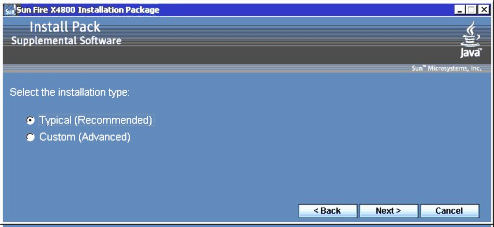
コンポーネントインストールウィザードの指示に従って、選択した追加ソフトウェアコンポーネントを順にインストールします。
参照